
Není obvyklé, že bychom nevěděli která procesor náš počítač montuje, ale možná jsme zapomněli, jestli už je to dlouho, co jsme ho namontovali, nebo že jsme si pořídili systém z druhé ruky. Ať je situace jakákoli, bude vás zajímat model CPU, který máte v počítači, a také podrobnosti, jako je jeho taktovací frekvence, počet jader, generace atd. Zde si vysvětlíme, jak to poznat.
Pokud nevíte, jaký procesor má váš počítač a chcete si to zapamatovat nebo vědět, nezoufejte, protože existuje mnoho způsobů, jak to zjistit, a proto si budete moci ověřit, že vás nevzali na projížďku nebo pokud nemáte jednotku s vadnou zásilkou horších specifikací nebo s chybou, která ovlivňuje výkon.
Je důležité znát model CPU?

Existuje pro to několik důvodů, ale zejména kvůli skutečnosti, že jakmile víme, jaký procesor máme, můžeme znát zbytek komponent, které jej obklopují, jako je čipová sada deska, typ RAM využité paměti atd. Na druhou stranu nám to také pomáhá získat představu o tom, jaký výkon má naše PC a vědět, zda je to právě centrální procesor, který u některých modelů grafických karet působí jako úzké hrdlo.
Jak zjistit, jaký model CPU máme
Níže vám řekneme o různých metodách, které máte po ruce a které vám pomohou poznat model CPU, který je nainstalován ve vašem počítači z Windows, bez ohledu na typ počítače, který používáte. Ať už se jedná o stolní počítač, notebook, pracovní stanici nebo dokonce server.
Prostřednictvím nastavení systému
Nastavení systému jsou přístupná kliknutím na ikonu s logem Windows na hlavním panelu, můžeme také přistupovat stisknutím klávesy s uvedeným logem na naší klávesnici. V kontextovém menu vybereme konfiguraci s ikonou ozubeného kola a poté se zobrazí následující okno:
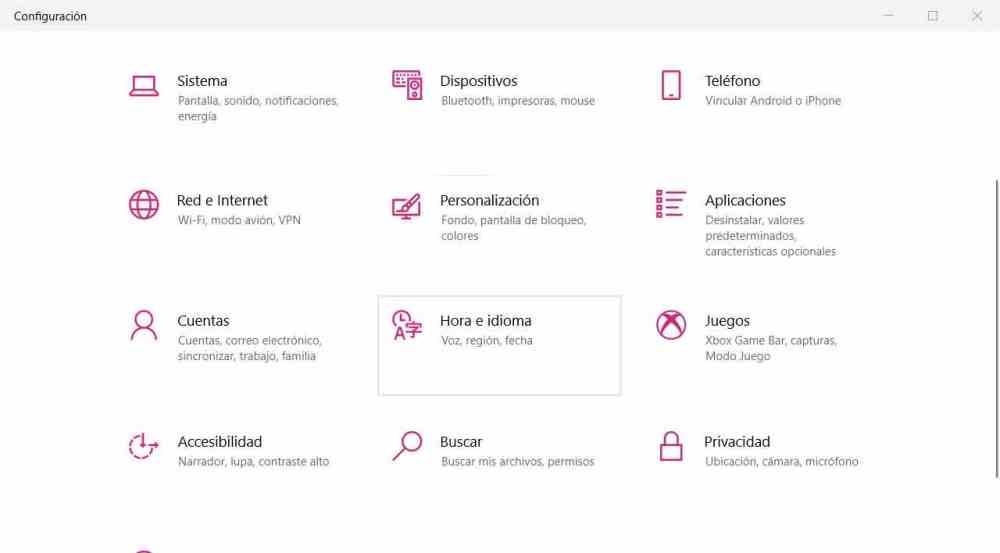
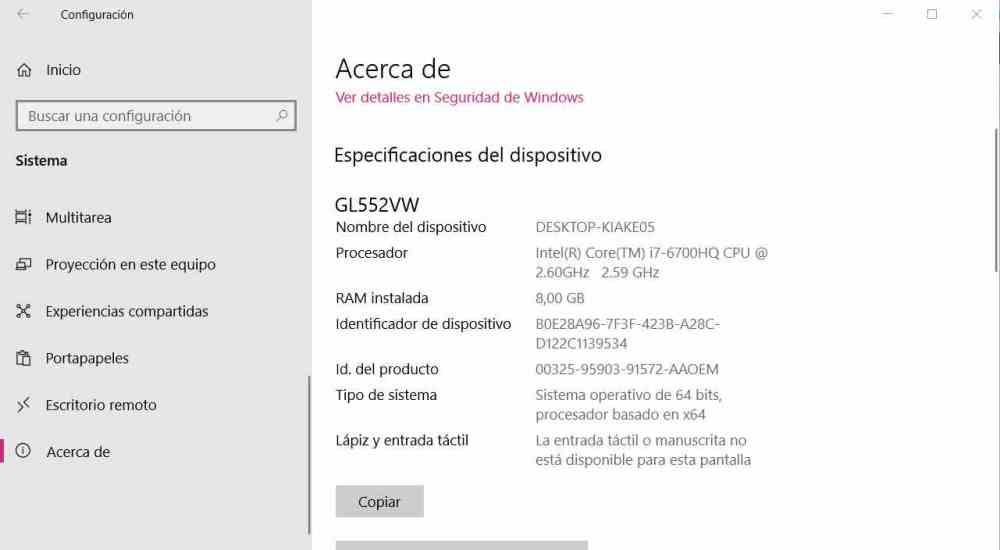
Jakmile tam vybereme ikonu, kde je napsáno systém, okno znovu změní svůj obsah. Kolečkem myši rolujte dolů, dokud se nedostanete na „ o “, klikněte na tuto možnost a mělo by se zobrazit okno, jako je to níže, kde uvidíte specifikace vašeho PC a kde můžete zjistit model CPU, který máte nainstalovaný ve vašem PC, a také ostatní specifikace.
Prostřednictvím DXDiag
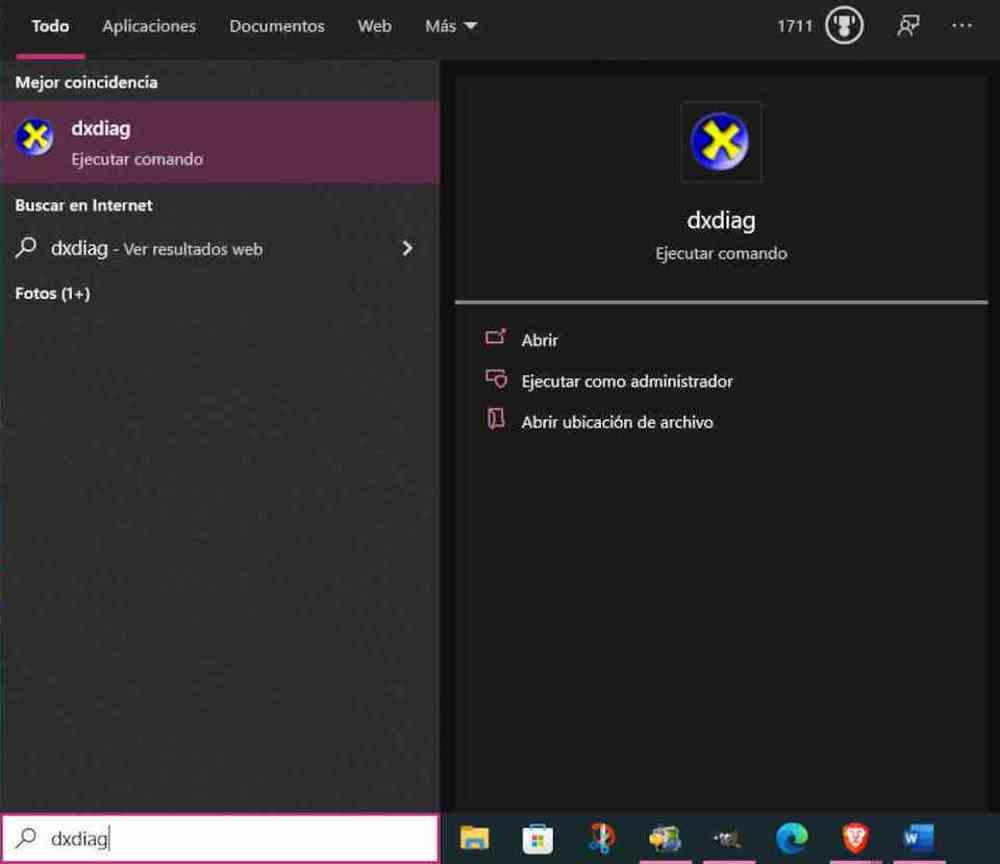
Aplikace DXDiag je aplikace integrovaná do systému, která nám pomáhá poznat specifikace našeho počítače. Jak přistupujeme k této aplikaci v systému Windows 10? Jednoduché, stačí jej vyhledat pomocí vyhledávacího pole na hlavním panelu a zadat DXDiag.
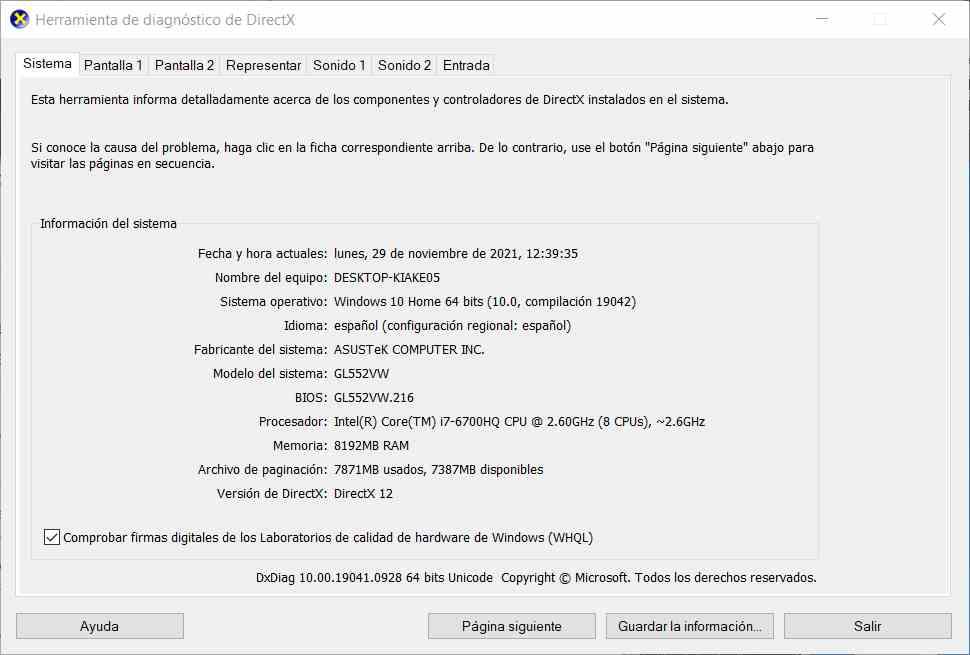
Otevře se hlavní okno DXDiag, kde na několika kartách uvidíme specifikace našeho počítače, ale kde můžeme vidět specifikace našeho CPU ze Systému. Jak můžete vidět, poskytuje nám informace o modelu, základní takt, ale dává prováděcí vlákna jako různá jádra. Není to tedy nejlepší způsob, jak zjistit, jaký model CPU máme v našem PC.
Prostřednictvím ovládacího panelu
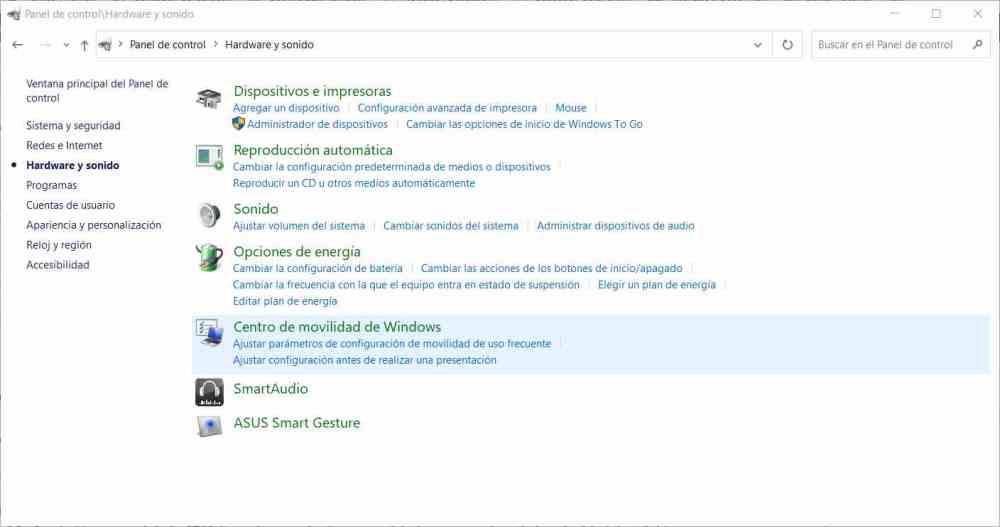
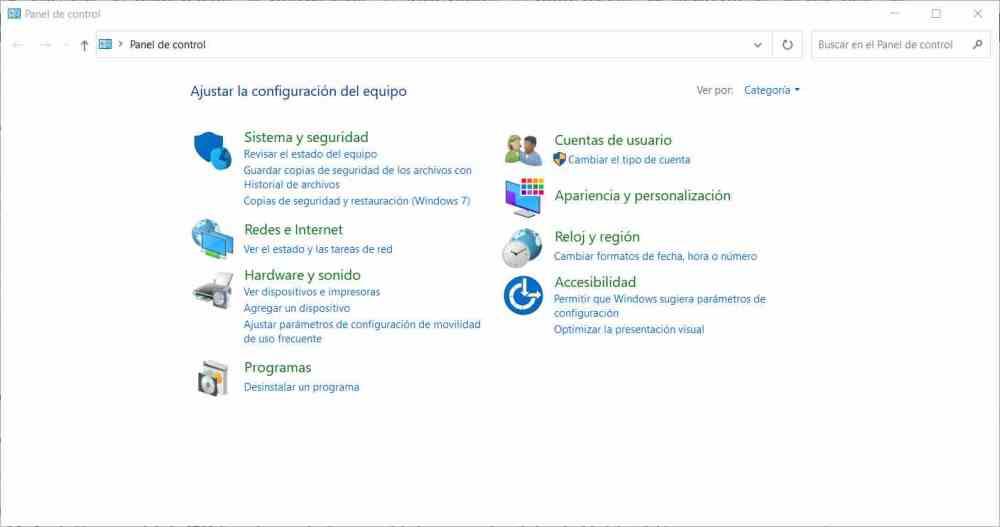
Nemohl chybět klasický ovládací panel a jak už mnozí víte, je možné velmi jednoduchým způsobem poznat, jaký model CPU máme:
V ovládacím panelu vybereme správce zařízení, otevře se následující okno:
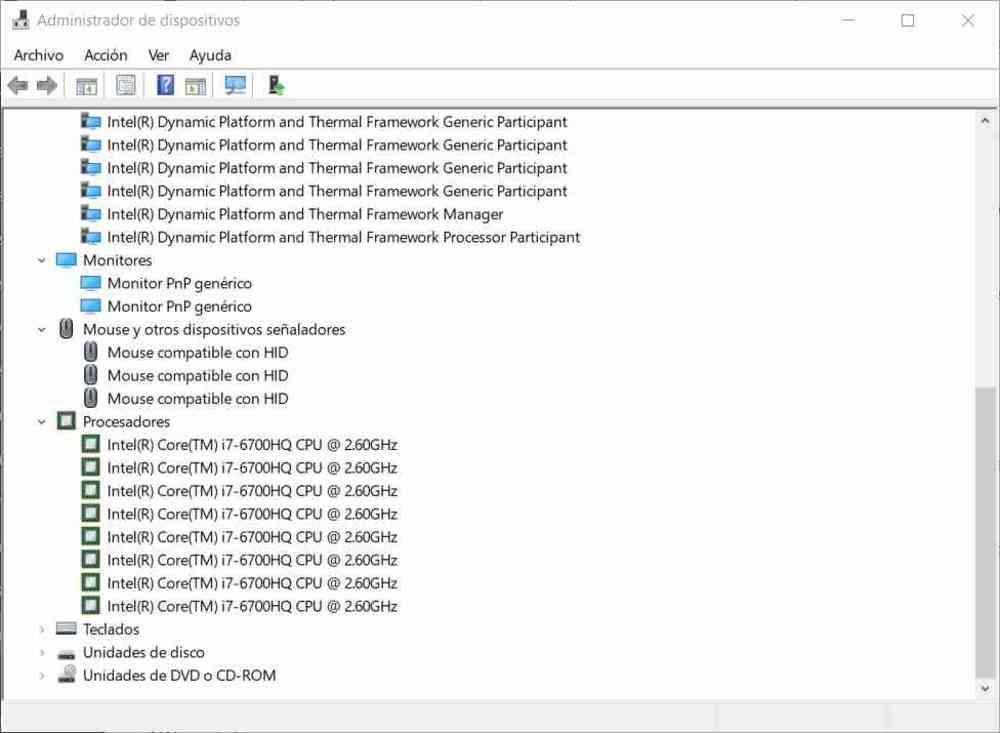
Kde můžeme také sledovat informace o procesoru, které máme, protože v DXDiag to identifikuje každé vlákno provádění procesoru jako jádro, takže opět není nejlepší způsob, jak mít data našeho procesoru v plném rozsahu.
Pomocí správce úloh
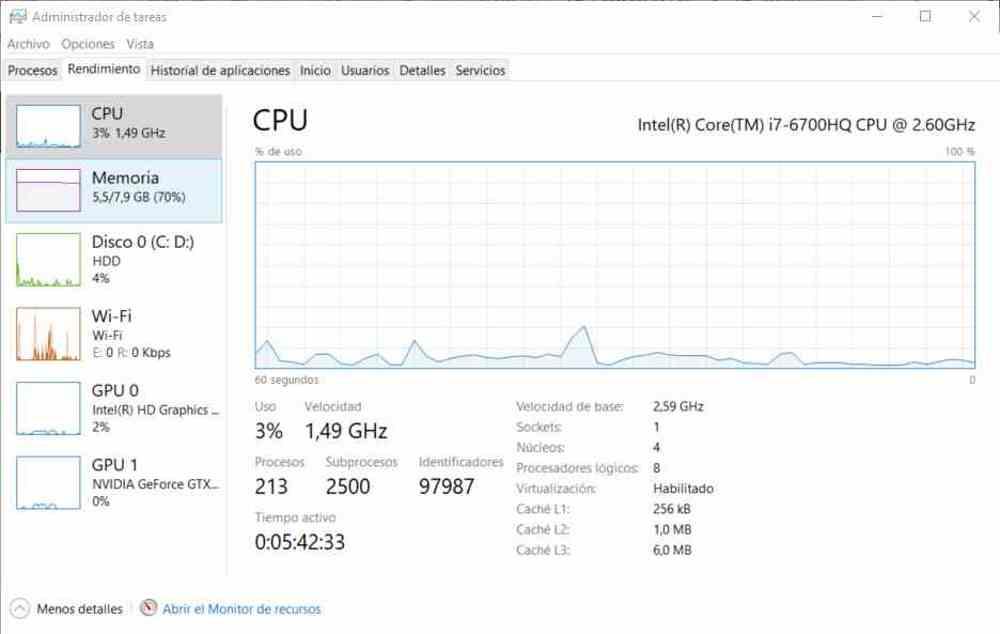
Pro přístup k tomu musíme současně stisknout klávesy CTRL, ALT a DEL a jednou v zobrazené nabídce vybrat správce úloh. Pokud vybereme kartu Výkon, můžeme vidět informace o vašem CPU, jak můžete vidět na obrázku výše.
Jak informace interpretovat? Jak následuje:
- Používání udává aktuální zatížení procesoru.
- Rychlost je aktuální ditto CPU, který může být pod nebo nad základním taktem.
- Procesy , vlákna, a úchyty označují softwarová vlákna, která jsou aktuálně spuštěna.
- Aktivní čas označuje hodiny od chvíle, kdy jsme zapnuli PC, a proto je to doba, po kterou běží CPU.
- Základní rychlost je ten, který označuje specifikace procesoru.
- Zásuvky udává počet čipů CPU.
- Nuclei definuje sama sebe.
- Logické procesy jsou vlákna spouštění hardwarem, které PCU podporuje
- Informace v cache je sebedefinující.
Navíc v horní části okna, hned nad grafem, který měří využití v čase, vidíte, jaký model máme, v našem případě se jedná o Intel Core i7-6700HQ na 2.6 GHz.
Co se stane, když model CPU, který máme, není správně detekován?

To může být způsobeno několika důvody, které uvedeme níže:
- Jedná se o technický vzorek nebo vzorek kvality, takže není určen k uvedení na trh veřejnosti. To znamená, že ID CPU není to, které se nachází v obchodech, a operační systém jej nemůže identifikovat.
- Systém Windows nemůže poznat, že jde o zcela nový model CPU, který nelze najít ve vlastní databázi. To se stává zřídka, protože aktualizace s ID každého nového CPU jsou k dispozici před jeho spuštěním.
- Operační systém provozujeme ve virtuální konzoli, ve které CPU emuluje jiný méně výkonný CPU.
Obecně by nemělo být těžké poznat model procesoru, který máme, aniž bychom si dali pauzu od našeho PC. V každém případě, pokud se chystáte koupit počítač z druhé ruky, požádejte prodejce, aby před vámi provedl jednu z různých metod, které jsme vám ukázali v tomto článku.